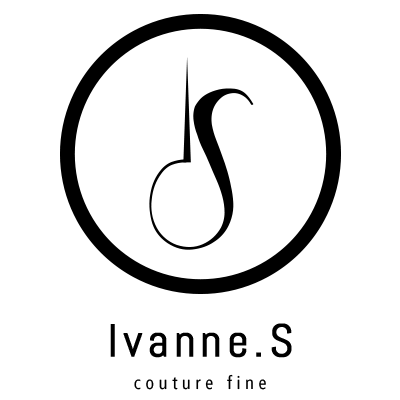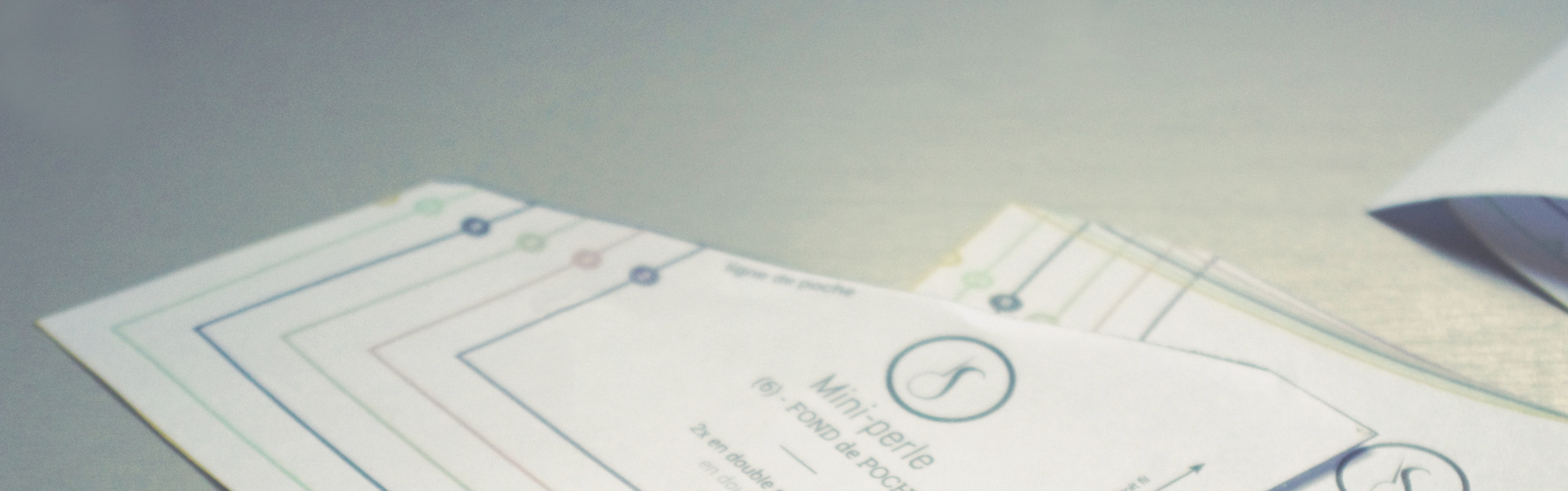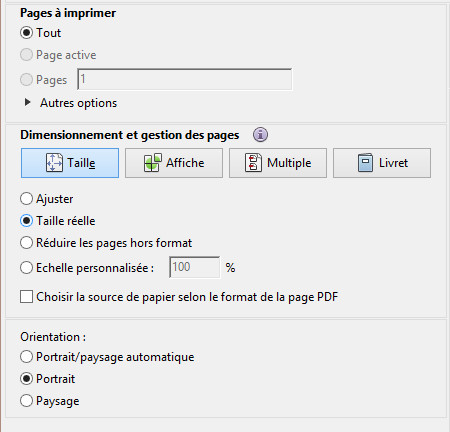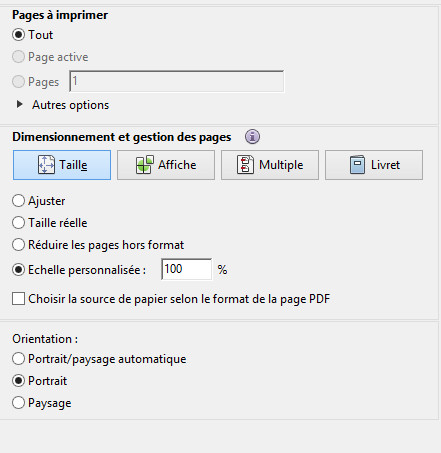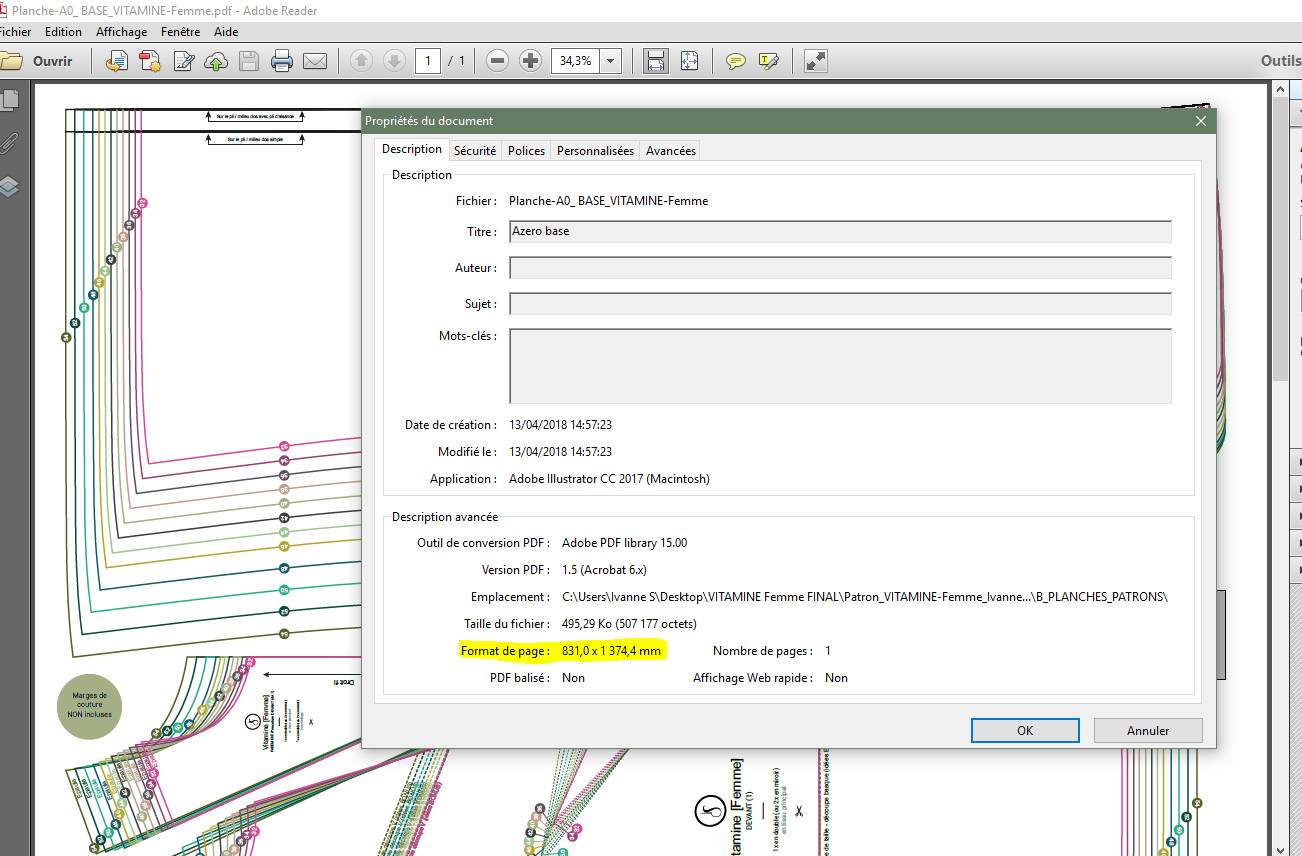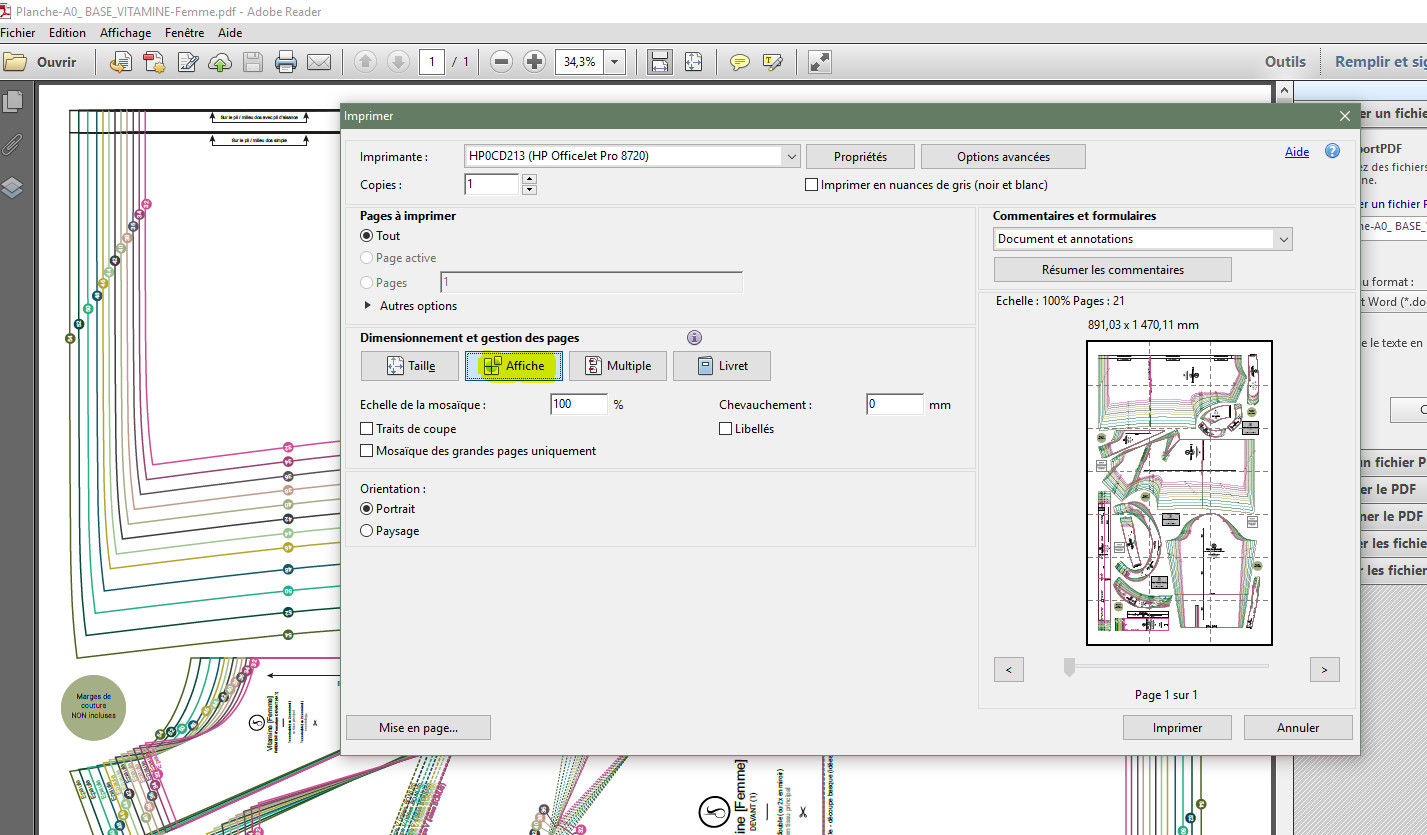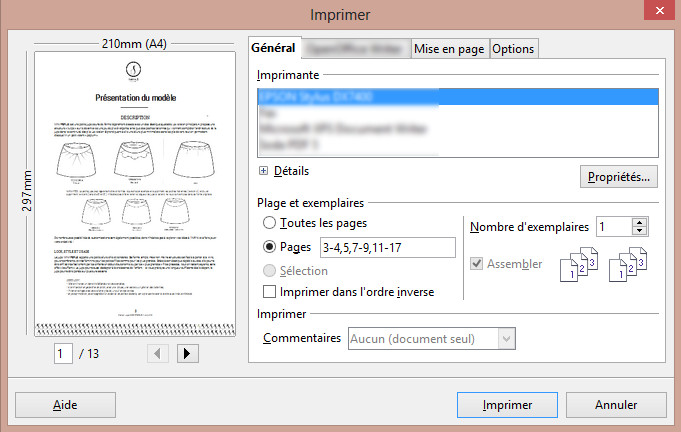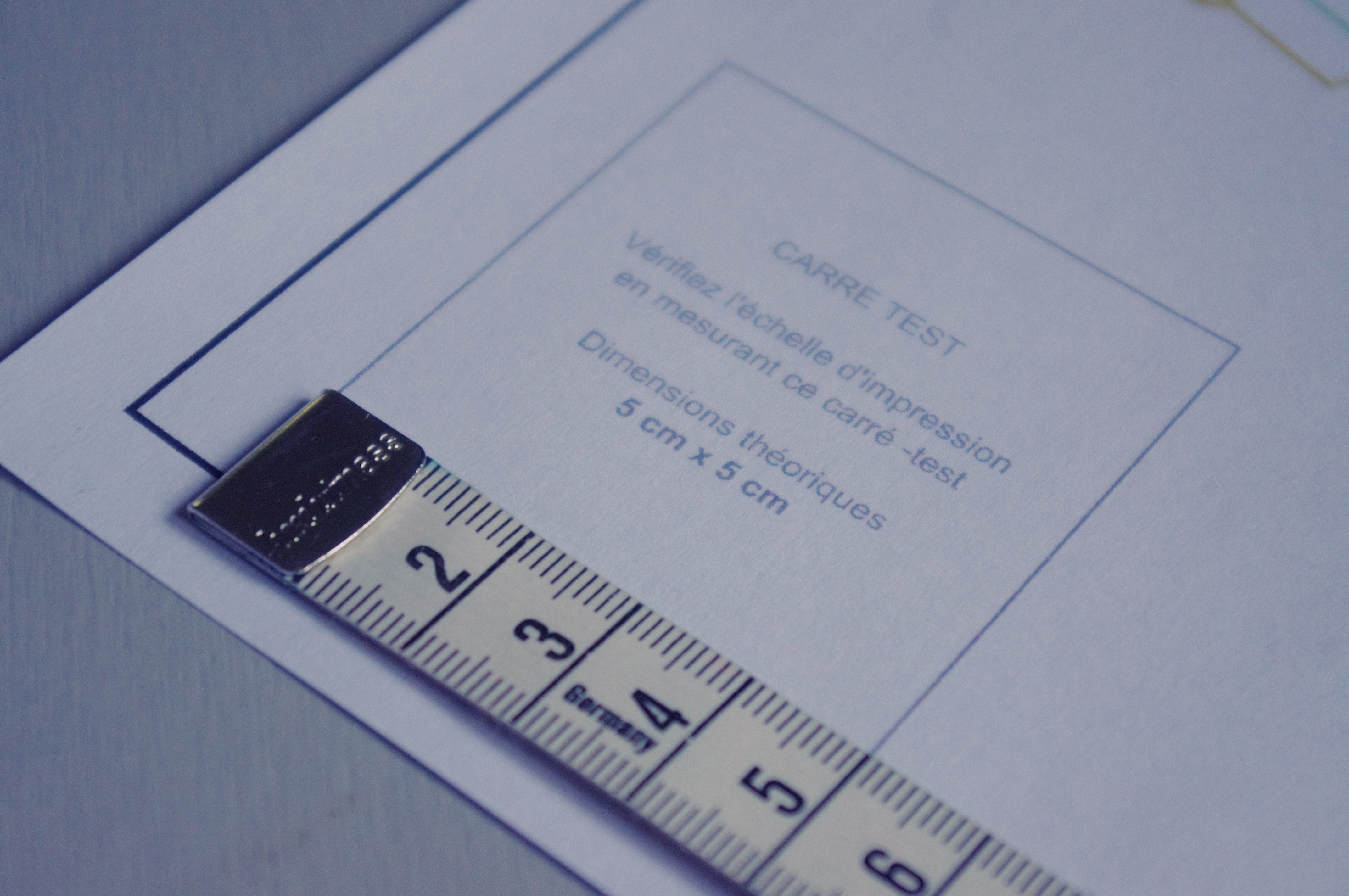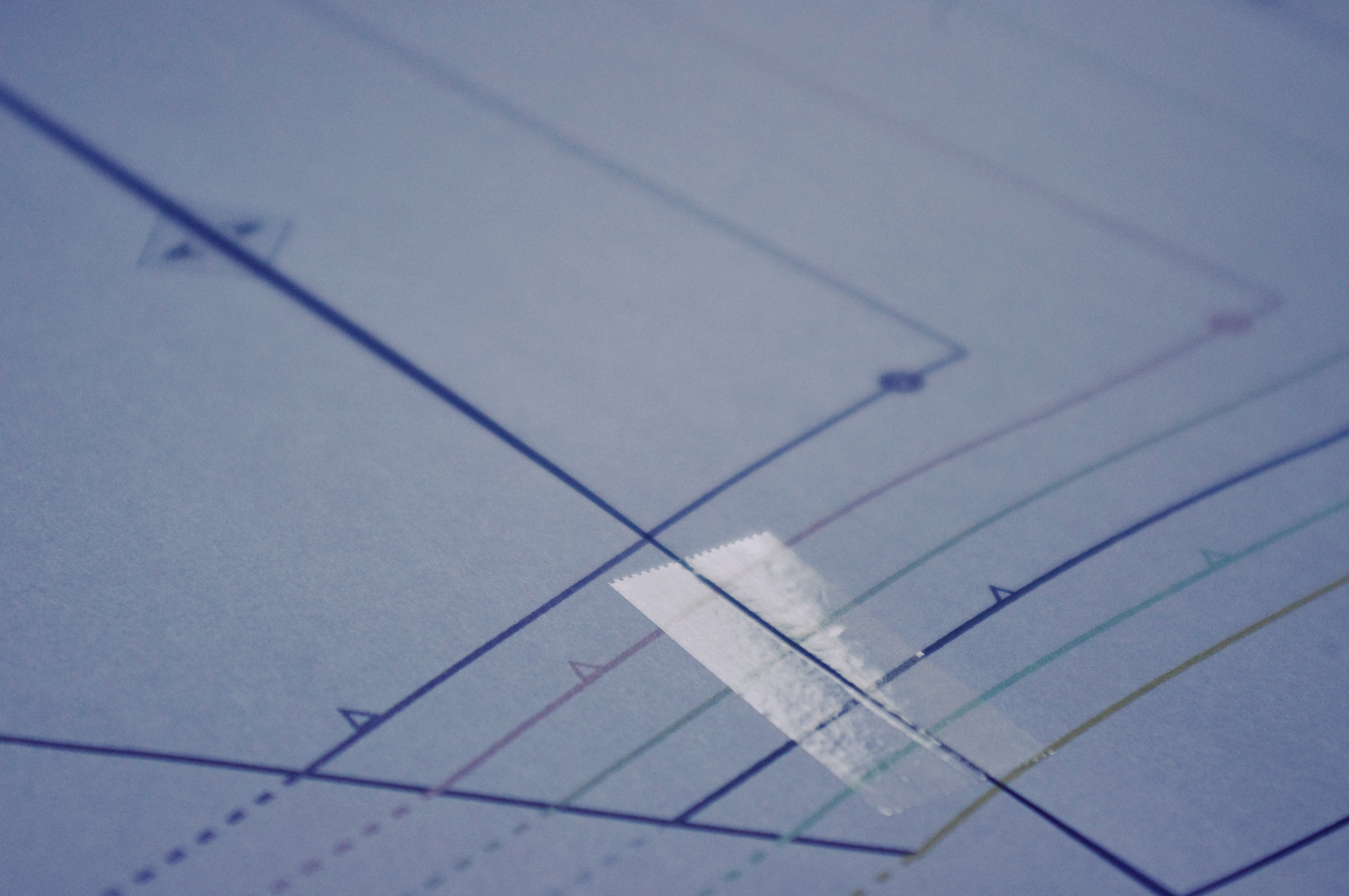–
Consignes d’impression PATRON A0
–
Principe de la planche A0
Ce format de patron électronique A0 est préparé de façon à ce que vous puissiez l’imprimer directement en grand format, d’un bloc, pour vous éviter la phase d’assemblage/scotchage du format sectionné A4.
Ce format A0 est par exemple proposé :
- pour permettre aux personnes ayant accès à un traceur A0 grand format (de par leur profession, ou par connaissance…) de pouvoir bénéficier au final d’une grande planche unique et prête à l’emploi, avec toutes les pièces du patron.
- pour permettre le confort de la planche grand format aux personnes pressées préférant payer les services d’un professionnel de la reprographie (Copyshop…) pour éviter l’impression A4 plus longue à préparer. Dans ce cas, rapprochez‐vous des reprographes/imprimeurs de votre région afin d’avoir un devis. Il est fortement conseillé de faire appel un prestataire spécialisé dans l’impression dite “grand format” (plans d’architecte par exemple). ATTENTION : les prix pratiqués sont extrêmement variables d’un prestataire à l’autre ! Si le coût proposé est trop onéreux comparé aux temps que vous pourriez gagner, reportez votre choix sur l’impression A4.
Pré-requis
L’utilisation des patrons PDF A0 nécessite :
- Un ordinateur
- Une traceur grand format A0 pour la planche, un imprimante classique A4 pour les instructions
- Le logiciel Adobe ACROBAT Reader, idéalement dans sa version la plus récente (GRATUIT). IMPORTANT : l’utilisation de ce logiciel vous garantit une bonne gestion de la taille réelle. En cas de problème d’impression, vérifiez que ce soit bien ce logiciel qui ouvre et imprime vos fichiers.
Logiciel gratuit et fiable à télécharger ICI
- Une application pour la décompression de fichiers zippés (type Winzip…)
–
Impression des instructions écrites
Seule la planche du patron est au format A0. Les instructions sont au format A4 et peuvent être imprimées sur une imprimante de bureau classique A4.
Impression de la planche A0 taille réelle
Le format A0 théorique est une feuille de 841mm x 1189mm.
A titre d’exemple, la planche du patron MAGNESUIM Enfant est construite exactement selon ce format théorique pour le patron de base (du coup les tracés des pièces du patrons se superposent pour que cela tienne dans le format, donc c’est peu pratique). La planche des compléments tient en revanche sur un A1 (qui n’est autre qu’1/2 A0).
Autres exemples : les planches des patrons MAGNESIUM et VITAMINE Femme sont quant à elles construites différemment avec en effet la largeur d’un A0 (841mm de large) , mais elle est plus “longue” (ex : 841 mm de large et 1374 mm de long) , de façon à 1/ éviter que les tracés se superposent, et 2/ s’adapter au mode de fonctionnement de la plupart des reprographes qui, en réalité, n’impriment pas sur des “feuilles” A0 strictes, mais qui effectuent un tirage sur un rouleau de largeur A0 et qui facturent ensuite au mètre linéaire. Ce qui permet d’imprimer la longueur que l’on veut, sans que cela soit restreint au strict format de la feuille A0. Normalement, cela limite les coûts : en effet, certains reprographes facturent plus cher “plusieurs feuilles A0” (donc il vaut mieux un seul “long” fichier plutôt que plusieurs petits répartis sur plusieurs A0 stricts, pour éviter que cela ne vous coûte un bras).
Pour connaître le format de la planche A0, ouvrez le fichier PDF de la planche A0, puis dans la barre de tâches, allez dans Fichier/Propriétés : dans l’onglet “Description” qui s’affiche tout de suite à l’ouverture de la fenêtre de dialogue, regardez la rubrique “Format de la page”, et vous avez les dimensions exactes du fichier.
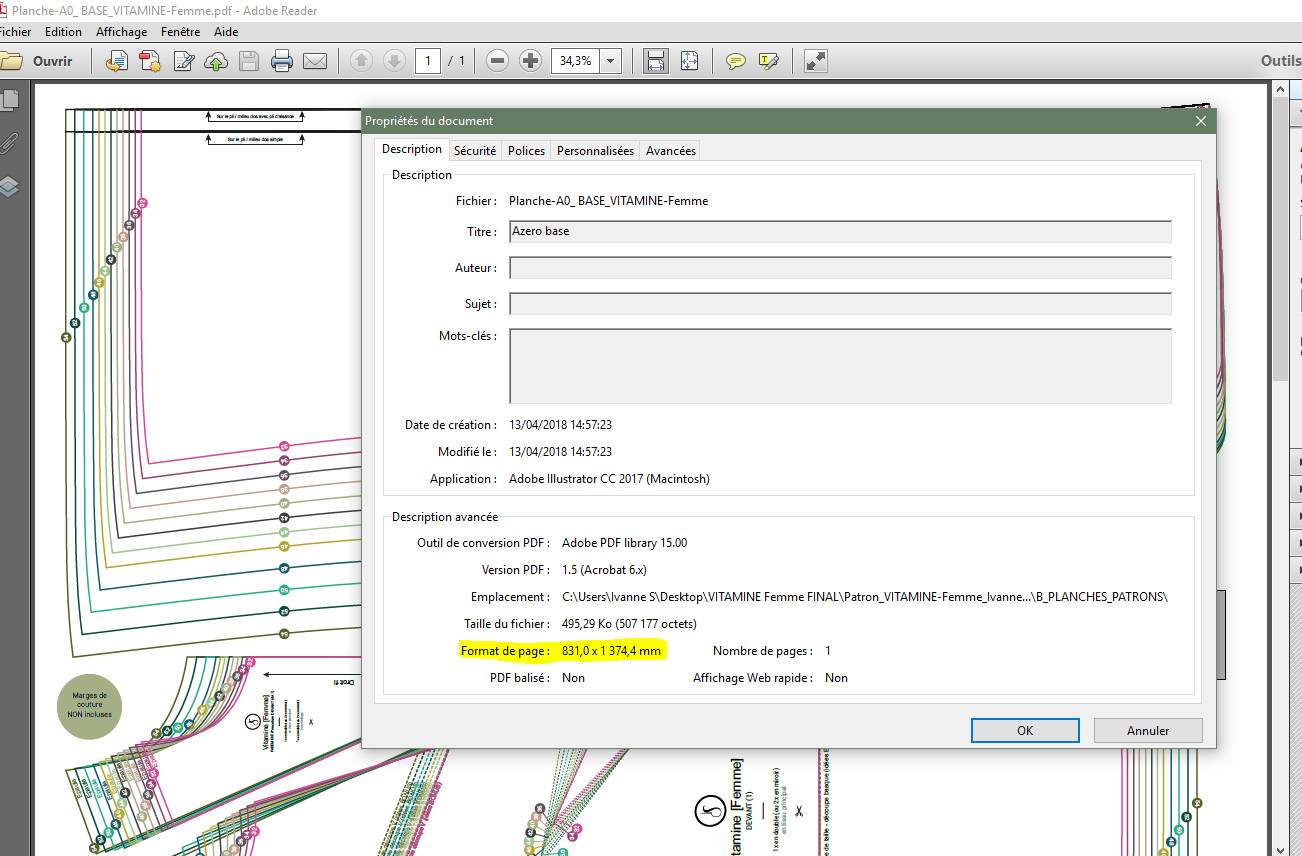
Pour imprimer votre planche A0 en TAILLE RÉELLE, paramétrez votre imprimante en respectant OBLIGATOIREMENT les consignes ci-dessous (Adobe Acrobat Reader FORTEMENT conseillé) :
- format de mise en page « portrait/paysage automatique » (idéal, souvent par défaut, mais il est préférable de le vérifier)
- la mention « taille 100% » ou « taille réelle » doit être active. En revanche, l’option de « mise à l’échelle » (ou de « zoom », ou « d’ajustement ») doit être décochée ou désactivée.
- Si le traceur A0 supporte des rouleaux A0 et permet d’imprimer au mètre linéaire, tout devrait bien se passer (vérifiez toutefois les réglages propres à votre traceur)
- Si le traceur A0 ne supporte que des feuilles A0 au format strict (alors que le fichier A0 est plus “long”), imprimez depuis le logiciel Adobe Acrobat Reader en mode “Affiche“. Cela permet de sectionner le plan selon les dimensions de l’imprimante (par exemple 3 feuilles A0 à la suite pour reconstituer une planche complète). Si vous n’effectuez pas cette manip’, votre patron sera imprimé en taille “poupée”.
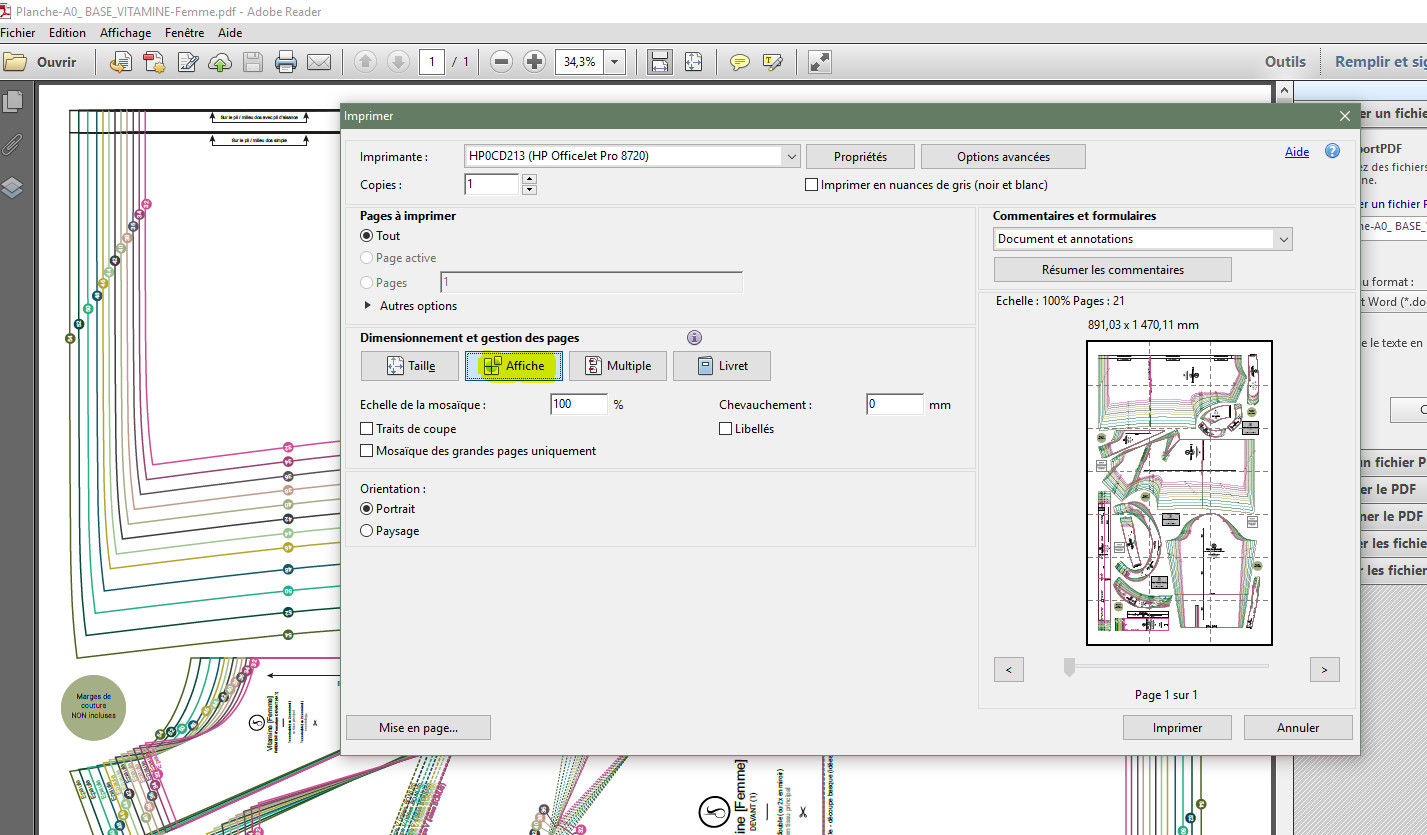
–